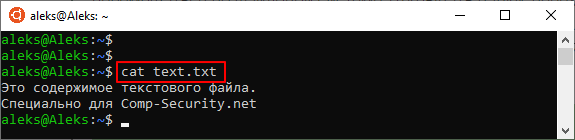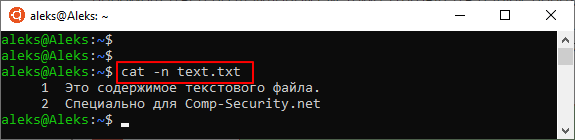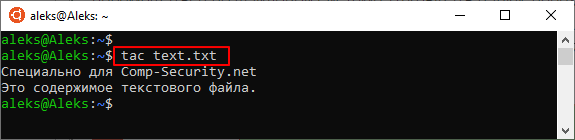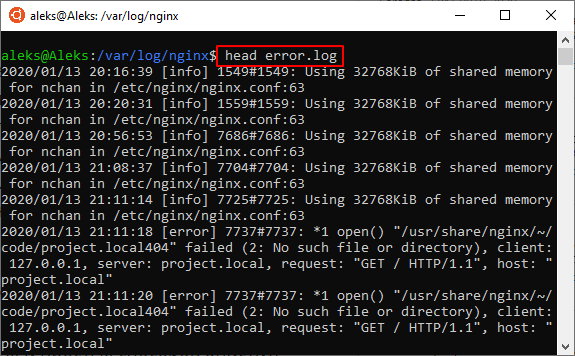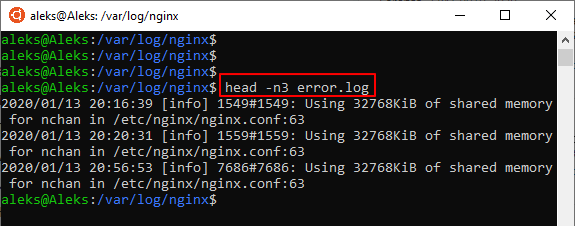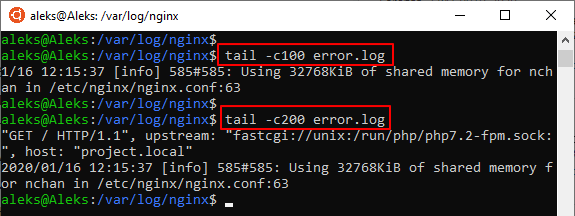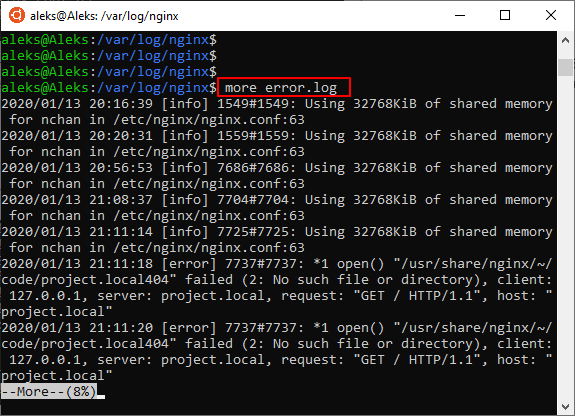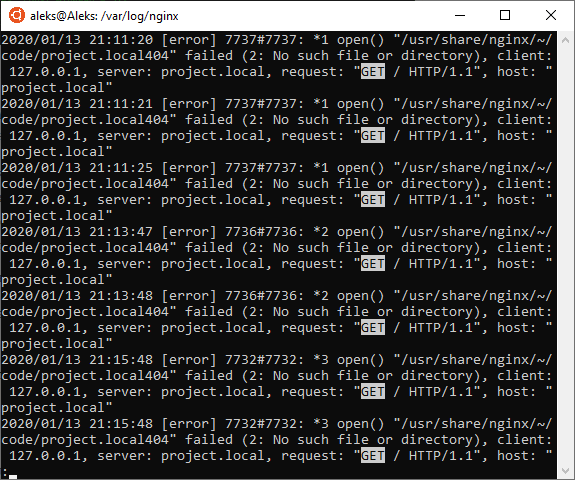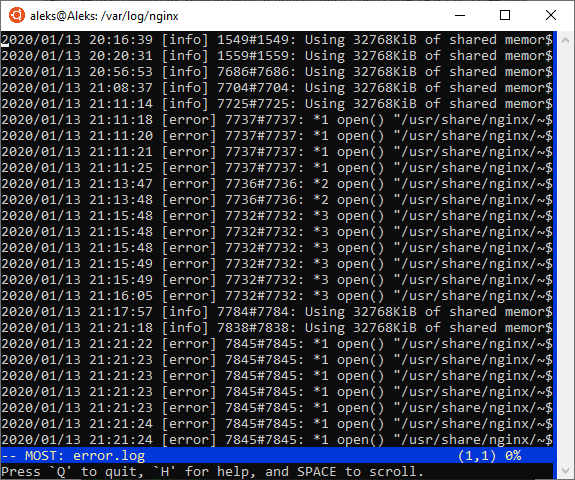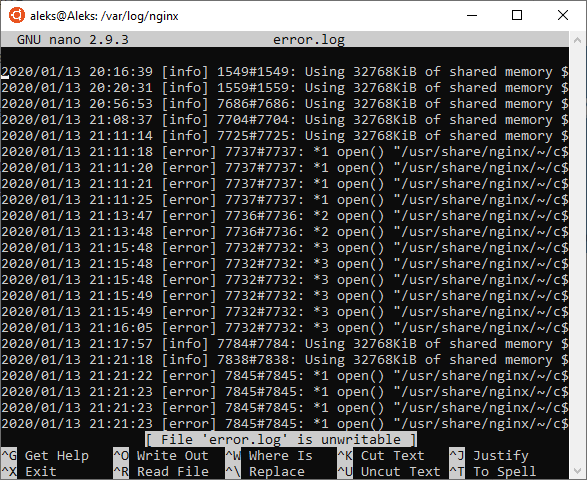- Как открыть файл в терминале Linux
- Команды cat и tac
- Команды head и tail
- Команды more и less
- Команда most
- Текстовый редактор Nano
- Частый вопрос: как открыть Блокнот в Linux?
- Как открыть файл Блокнота в Linux?
- Есть ли в Linux блокнот?
- Как открыть Блокнот в терминале?
- Как установить Блокнот в Linux?
- Что такое команда просмотра в Linux?
- Как открыть и отредактировать файл в Linux?
- Что эквивалентно Блокноту в Linux?
- Может ли Notepad ++ работать в Linux?
- Есть ли в Ubuntu блокнот?
- Как запустить код в блокноте?
- Как открыть блокнот?
- Как запустить блокнот?
- Как установить Leafpad в Linux?
- Почему Notepad ++ не работает в Linux?
- Как мне найти версию для Linux?
Как открыть файл в терминале Linux
В Linux все настройки программ и самой операционной системы хранятся в текстовых документах. Также в текстовых документах сохраняются логи и другие необходимые данные. Поэтому при работе с Linux постоянно приходится просматривать и редактировать подобные текстовые и конфигурационные файлы.
В данной инструкции мы расскажем о том, как открыть файл в терминале Linux и какие команды для этого можно использовать. Материал будет актуален для любого дистрибутива Linux, включая Ubuntu, Debian, Kali Linux, CentOS и т.д.
Команды cat и tac
Если вам нужно открыть файл в терминале Linux, то для этого предусмотрено множество простых и эффективных способов. Пожалуй, самая часто используемая команда такого рода – это команда « cat ».
Чтобы использовать ее просто введите « cat » и название файла. Например, если вам нужно просмотреть содержимое файла « file_name.txt », то команда должна выглядеть вот так:
После выполнение данной команды все содержимое указанного файла будет выведено в терминал Linux. Данный способ вывода удобен для быстрого просмотра небольших файлов.
При использовании команды « cat » может понадобиться нумерация строк. В этом случае команду нужно вводить с параметром « -n ».
Также есть команда « tac », которая открывает файлы точно также как « cat », но выводит строки в обратном порядке (начиная с конца).
Обратите внимание , для того чтобы узнать больше о « cat » и « tac », а также других командах Linux, введите в терминал « man » (от англ. manual) и через пробел название интересующей вас команды, например, « man tac ». Это выведет подробную информацию о команде и список всех поддерживаемых параметров.
Команды head и tail
Если нужно открыть в терминале Linux большой файл, то вместо команды « cat » можно использовать « head » или « tail ». Данные команды выводят в терминал только часть файла. В случае « head » выводится только начало документа, а в случае « tail » только конец.
Чтобы открыть файл с помощью данной команды просто введите « head » или « tail » и название файла:
head file_name.txt tail file_name.txt
По умолчанию команды « head » и « tail » выводят по 10 строк с начала или конца файла. Но, при необходимости это значение можно изменить при помощи параметра « -n ». Для этого вводим « -n » и число строк (не отделяя пробелом). Выглядит это примерно так:
head -n3 file_name.txt tail -n5 file_name.txt
Кроме этого, вы можете ограничить количество информации, которую выводят команды « head » и « tail », указав значение в байтах. Для этого нужно использовать параметр « -c ». Например, чтобы вывести 100 байт нужно добавить параметр « -c » и указать значение 100 (не отделяя пробелом). Выглядит это примерно так:
head -c100 file_name.txt tail -c200 file_name.txt
Команды « head » и « tail » имеют общий набор параметров, но у « tail » есть уникальный параметр « -f », которого нет у « head ». При вызове « tail -f file_name.txt » выводимая информация будет автоматически обновляться. Это может быть удобно для наблюдения за логами.
Команды more и less
Для открытия больших файлов в терминале Linux можно использовать команды « more » и « less ». Команда « more » открывает файл в терминале Linux и позволяет пролистывать его только вниз при помощи клавиш Enter (одна строка вниз) и Space (страница вниз). Пролистывания вверх нет, поэтому, если вы случайно проскочили нужное вам место в файле, то вернуться назад не получится.
Чтобы открыть файл в терминале Linux с помощью команды « more » и « less » нужно ввести следующее:
more file_name.txt less file_name.txt
Команда « less » также позволяет открывать большие файлы в терминале Linux, но она уже предоставляет больше возможностей. С помощью « less » можно пролистывать содержимое документа как вниз ( Page Down ), так и вверх ( Page Up ), переходить в конец ( End ) и начало файла ( Home ), пролистывать текст по одной строке ( Enter ), а также выполнять поиск в обоих направлениях.
Для того чтобы выполнить поиск после выполнения « less » нужно ввести слеш ( / ) и любой кусок текста. Чтобы перейти к следующему найденному отрывку нужно нажать N , а Shift-N возвращает к предыдущему найденному отрывку. Для поиска в обратном направлении вместо знака слеш ( / ) нужно вводить знак вопроса ( ? ) и после этого любой текст.
Учитывая большие возможности команды « less », для открытия файлов в терминале Linux в основном используют именно ее, а не команду « more ».
Команда most
Если возможностей « less » не хватает, то можно использовать команду « most ». Она предоставляет еще больше возможностей для открытия файлов в терминале Linux, но она может быть не установлена по умолчанию.
Если вы используете Ubuntu Linux , то для установки « most » нужно выполнить вот такую команду:
Команда « most » позволяет открывать сразу несколько файлов и переключаться между ними при необходимости. Также « most » позволяет редактировать текущий файл, переходить к нужной строке файла, разделять экран пополам, блокировать или пролистывать оба экрана одновременно и многое другое. По умолчанию, « most » не обертывает длинные строки, а использует горизонтальную прокрутку.
Для того чтобы открыть файл в терминале Linux с помощью « most » нужно выполнить вот такую команду:
Для перемещения по открытому файлу в «most» можно использовать стрелки на клавиатуре, Tab (вправо), Enter (вниз), T (начало), B (конец), J и G (переход к n-й строке), SPACE и D (один экран вниз), DELETE и U (один экран вверх). Для поиска вперед S , f или слеш , для поиска назад знак вопроса (?).
Текстовый редактор Nano
Если вам нужно не просто открыть файл в терминале Linux, но и отредактировать его, то лучше всего использовать не « most », а какой-нибудь более продвинутый текстовый редактор для терминала. Например, это может быть редактор Nano .
В Ubuntu Linux текстовый редактор Nano установлен по умолчанию, но если его нет в вашей системе, то вы можете его установить следующими командами:
Чтобы открыть файл в терминале Linux при помощи редактора Nano нужно выполнить следующую команду:
Интерфейс программы Nano включает в себе верхнюю строку с информацией о редакторе и открытом файле, область редактирование с содержимым открытого файла, нижнюю панель с информацией о комбинациях клавиш.
Для управления текстовым редактором Nano используются следующие комбинации клавиш:
- Ctrl-G или F1 – просмотр справки;
- Ctrl-X или F2 – выход из программы;
- Ctrl-O или F3 – сохранение открытого файла;
- Ctrl-J или F4 – выровнять текущий абзац;
- Ctrl-R или F5 – загрузить содержимое другого файла в текущий;
- Ctrl-W или F6 – выполнить поиск;
- Ctrl-Y или F7 – пролистать страницу вперед;
- Ctrl-V или F8 – пролистать страницу назад;
- Ctrl-K или F9 – вырезать строку и запомнить;
- Ctrl-U или F10 – вставить;
- Ctrl-C или F11 – положение курсора;
- Ctrl-T или F12 – проверить орфографию;
Частый вопрос: как открыть Блокнот в Linux?
Затем в строке поиска выполните поиск и найдите программное обеспечение Ubuntu и откройте его. Когда откроется приложение Ubuntu Software, щелкните значок поиска в правом верхнем углу его окна. Появится строка поиска, введите блокнот ++. Найдя приложение, щелкните по нему.
Как открыть файл Блокнота в Linux?
Самый простой способ открыть текстовый файл — это перейти в каталог, в котором он находится, с помощью команды «cd», а затем ввести имя редактора (в нижнем регистре), а затем имя файла. Завершение вкладки — ваш друг.
Есть ли в Linux блокнот?
Краткое описание: Notepad ++ недоступен для Linux, но в этой статье мы покажем вам лучшие альтернативы Notepad ++ для Linux. Notepad ++ — мой любимый текстовый редактор в Windows на работе. … Но что, если он недоступен для Linux, мы всегда можем использовать достойные альтернативы Notepad ++ для Linux.
Как открыть Блокнот в терминале?
Откройте Блокнот с помощью командной строки
Откройте командную строку — нажмите Windows-R и запустите Cmd, или в Windows 8 нажмите Windows-X и выберите Командная строка — и введите Блокнот, чтобы запустить программу. Сама по себе эта команда открывает Блокнот так же, как если бы вы загрузили его через меню «Пуск» или экран «Пуск».
Как установить Блокнот в Linux?
Используя стандартное «программное обеспечение Ubuntu», мы можем установить Notepad ++ без каких-либо проблем с командной строкой. Нажатие Notepad-plus-plus (WINE) вариант приведет к переходу к экрану установки. Щелчок по кнопке «Установить» и ввод пароля выполняет работу по установке Notepad ++ в системе.
Что такое команда просмотра в Linux?
В Unix для просмотра файла мы можем использовать vi или команду просмотра. Если вы используете команду просмотра, она будет доступна только для чтения. Это означает, что вы можете просмотреть файл, но не сможете ничего редактировать в этом файле. Если вы используете команду vi для открытия файла, вы сможете просмотреть / обновить файл.
Как открыть и отредактировать файл в Linux?
Отредактируйте файл с помощью vim:
- Откройте файл в vim с помощью команды «vim». …
- Введите «/», а затем имя значения, которое вы хотите отредактировать, и нажмите Enter для поиска значения в файле. …
- Введите «i», чтобы войти в режим вставки.
- Измените значение, которое вы хотите изменить, с помощью клавиш со стрелками на клавиатуре.
Что эквивалентно Блокноту в Linux?
В Linux существует множество текстовых редакторов ASCII, которые и есть блокнот. Я думаю GEDIT — довольно приличный текстовый редактор для среды gnome (GUI). Кроме того, NANO — отличный редактор на основе командной строки (без графического интерфейса), немного удобнее для использования, чем VI, однако VI является полностью классическим и довольно стандартным для систем на основе unix.
Может ли Notepad ++ работать в Linux?
Notepad ++ — очень популярный текстовый редактор, созданный только для Windows и не имеющий официальной поддержки для систем Linux.
Есть ли в Ubuntu блокнот?
Вы можете установить Notepad ++ в Ubuntu 18.04 LTS и выше с помощью приложения Ubuntu Software: Откройте приложение Ubuntu Software. Найдите «notepad ++». Нажмите на появившийся результат поиска и нажмите «Установить».
Как запустить код в блокноте?
Шаг 1 — Откройте новый блокнот с помощью сочетания клавиш Ctrl + N. Шаг 2. Здесь мы должны написать код или программу C #. Шаг 3 — Мы можем сохранить программу в определенном месте файла с помощью сочетания клавиш Ctrl + S. Шаг 4 — Теперь перейдите в командную строку Visual Studio 2012 ARM Phone Tool и откройте окно.
Как открыть блокнот?
Использование короткого меню
- Щелкните правой кнопкой мыши в нижнем левом углу начального экрана, чтобы открыть краткое стартовое меню.
- Выберите «Приложения» в нижней части меню, в котором отобразится список всех приложений, установленных на вашем компьютере.
- Найдите Блокнот в списке в категории «Аксессуары Windows» и щелкните этот элемент, чтобы запустить программу.
Как запустить блокнот?
Шаг 1: Откройте блокнот, нажав клавиши Windows + R, введите блокнот и нажмите клавишу ввода или нажмите кнопку ОК. Он открывает блокнот. Шаг 2: Напишите программу Java, которую вы хотите скомпилировать и запустить.
Как установить Leafpad в Linux?
Чтобы узнать, какую версию Linux Mint вы используете, откройте «Информация о системе» в меню «Настройки». Чтобы установить snap из приложения Software Manager, найдите snapd и нажмите «Установить». Либо перезагрузите компьютер, либо выйдите из системы и снова войдите в систему, чтобы завершить установку.
Почему Notepad ++ не работает в Linux?
Проблема с Notepad ++ заключается в том, что он является эксклюзивным для платформы Windows, и разработчик неоднократно отказывался разрабатывать его для Linux. Вот почему пользователям Linux пришлось довольствоваться альтернативами Notepad ++. Хорошей новостью является то, что Notepad ++ теперь (неофициально) доступен в виде пакета Snap для пользователей Linux.
Как мне найти версию для Linux?
Проверить версию ОС в Linux
- Открыть приложение терминала (оболочка bash)
- Для входа на удаленный сервер с помощью пользователя ssh: ssh @название сервера.
- Введите любую из следующих команд, чтобы найти имя и версию ОС в Linux: cat / etc / os-release. lsb_release -a. hostnamectl.
- Введите следующую команду, чтобы узнать версию ядра Linux: uname -r.